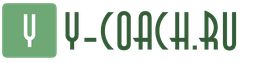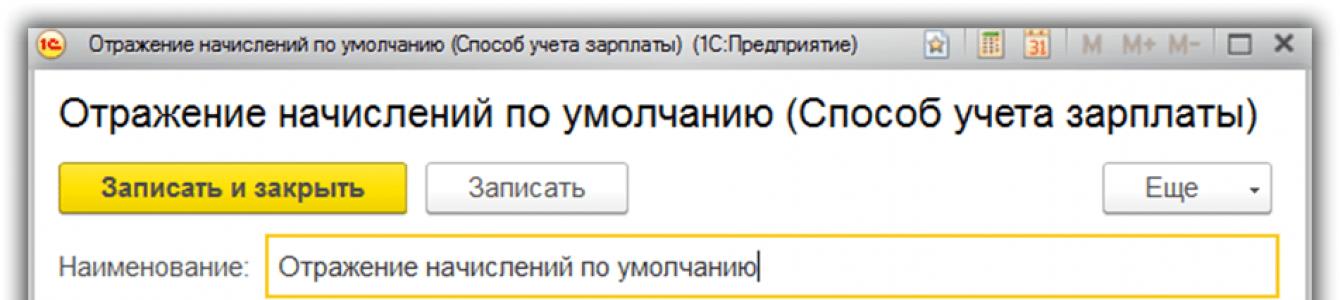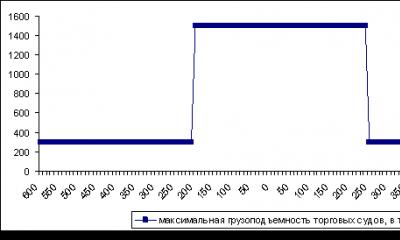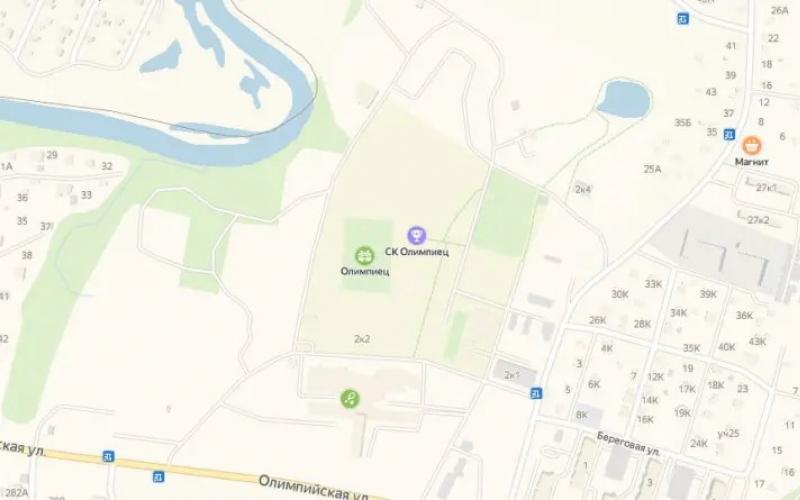Как начислять заработную плату сотрудникам в программе 1с Бухгалтерия 3.0?
«1С:Бухгалтерия 8.3» редакции 3.0 позволяет автоматически начислять сотрудникам зарплату, рассчитывать средний заработок для больничных листов и отпусков, начислять НДФЛ и обязательные страховые взносы с ФОТ, формировать отчетность.
Для выполнения этих функций необходимо правильно настроить 1С для учета зарплаты.
Параметры учета 1С
Главное/ Настройки/ Параметры учета
В данной форме на вкладке «Зарплата и кадры» доступны для выбора следующие опции:
- кадровый и зарплатный учет – осуществляется в 1С Бухгалтерия 8.3 или во внешней (1С ЗУП);
- как будут учитываться расчеты с персоналом – сводно по всем сотрудникам или детализированно по каждому;
- будет ли нужен в программе учет больничных листов, отпусков, исполнительных документов;
- пересчитывать ли автоматически документ «Начисление зарплаты»;
- какой вариант кадрового учета применять – полный или упрощенный (в последнем случае кадровые документы не формируются как отдельные объекты).
Способы учета зарплаты в 1С
Зарплата и кадры/ Справочники и настройки/ Способы учета зарплаты
Данный справочник предназначен для настройки в 1С способов бухгалтерского учета зарплаты. Каждый способ содержит счет бухучета и статью затрат для отнесения зарплаты. В информационной базе уже создан один способ, который называется «Отражение начислений по умолчанию», с указанием счета 26 и статьи «Оплата труда». Бухгалтер может при необходимости изменить этот способ или же создать новые.

Начисления и удержания
Зарплата и кадры/ Справочники и настройки/ Начисления (Удержания)
Начисления – это виды расчета для зарплаты и других выплат. По умолчанию в 1С 8.3 здесь созданы: оплата по окладу, отпуска – основной и по беременности и родам, больничные. Для каждого начисления указано:
- облагается ли оно НДФЛ, код дохода по НДФЛ
- вид дохода для обложения страховыми взносами
- вид расхода при расчете налога на прибыль
- способ учета (см. предыдущий пункт). Если он не выбран, программа будет использовать «Отражение начислений по умолчанию»
Бухгалтер может, если это необходимо, создавать новые начисления для оплаты труда и выбирать в них требуемые параметры. Начисление можно назначить конкретному работнику (при приеме в штат или переводе).

Удержания – виды расчета, которые служат для отражения удержанных у сотрудников сумм. В программе имеется предопределенное «Удержание по исполнительному документу». Возможно создание новых удержаний – например, профсоюзных взносов или взносов по добровольному пенсионному страхованию.
Настройки учета зарплаты
Зарплата и кадры/ Справочники и настройки/ Настройки учета зарплаты
Данные настройки производятся по каждой организации отдельно. В форме настроек есть несколько вкладок.
Бухучет зарплаты. На вкладке «Зарплата» указывают способ учета зарплаты, который будет основным для данной организации. Программа будет его использовать, если для начисления не выбрано другое. Также здесь можно выбрать способ отражения для списания депонированных сумм.

Налоги и взносы с ФОТ. На данной вкладке содержатся параметры для автоматического расчета и начисления НДФЛ и страховых взносов с ФОТ:
- вид тарифа для страховых взносов
- наличие профессий, по которым начисляются дополнительные взносы, занятость сотрудников в тяжелых или вредных условиях
- ставка взносов в ФСС по страхованию от производственных несчастных случаев и ПЗ
- особенности исчисления НДФЛ

Резервы отпусков. Здесь можно включить возможность формирования резерва отпусков, указав при этом предельную сумму отчислений за год, процент ежемесячных отчислений, способ учета.

Территориальные условия. Эта вкладка в 1С 8.3 заполняется в случае применения районного коэффициента или северной надбавки. Обратите внимание, что районный коэффициент указывается в виде дробного числа и должен быть больше единицы. Например, если надбавка по нему составляет 15%, то здесь следует написать: 1,15. При отсутствии надбавки значение будет составлять 1. В поле ниже в случае необходимости выбирается вид особых территориальных условий местностей.

Для периодических реквизитов необходимо указывать месяц, с которого они начинают действовать.
По материалам: programmist1s.ru
Каков порядок начисления зарплаты пошагово? Для начинающих эта информация имеет большое значение. Обычно бухгалтерские оформления и начисления производят в специальной бухгалтерской программе 1С. В ней происходит учет всех операций предприятия. В данной статье будет идти речь о том, как сделать оформление и начисление зарплаты. Пошагово для начинающих будет прописан алгоритм действий всех необходимых бухгалтерских операций.
Оформление и начисление зарплаты
С учетом установленного оклада, пособий, больничных, оплаты отпусков, премий, надбавок и штрафов каждый месяц производится начисление заработной платы работникам компании, фирмы или учреждения. Во время выдачи оплат бухгалтерам важно не только правильно начислить, выдать, но и подтвердить данные операции документально. Вся процедура достаточно сложна для начинающих бухгалтеров, правда, опытные работники тоже все время актуализируют знания, читают новости в данной сфере и знакомятся с новыми распоряжениями.
Документальное оформление расчетов - это часть учета расчетов по зарплате, так как плата начисляется по учету рабочего времени. Для повременной оплаты труда используется табель учета Т-тринадцать. Эта внутренний документ, который выдается всем работникам при поступлении на работу.
Документы, которые необходимы для расчета и начисления зарплаты
Перед тем как разбираться в начислении зарплаты пошагово (для начинающих ниже приведена подробная информация), нужно ознакомиться с видами документов, по которым выдаются оплаты. Для оформления и начисления заработной платы используются специальные ведомости. Согласно закону (ст. 9) 402-ФЗ от шестого декабря 2011 года «О бухгалтерском учете», все документы и ведомости по бухгалтерии разработаны по стандартным требованиям. Но государство не запрещает предприятиям разрабатывать такие ведомости самостоятельно. Нужно только утвердить новые формы в приказе об учетной политике.

Расчетный документ Т-пятьдесят один - это один из главных бухгалтерских документов, который используется для расчета выплат работникам предприятия. Формуляр заполняется так: напротив фамилии, имени и отчества сотрудника стоит его табельный номер, названия должности, ставка согласно договору, количество часов за месяц и сумма выплат. Данная ведомость должна быть подписана бухгалтером, который ее составлял.
Платежная ведомость Т-53 - это ведомость, которая подтверждает факт выдачи работникам заработной платы. Она удобна в использовании, так как с помощью такого документа можно сразу начислять выплату большому количеству работников.
Т-49 - ведомость первичной бухгалтерии, необходима для начисления оплаты за труд. Ее используют в небольших фирмах, где работает небольшое количество рабочих. Если использовать данную ведомость, то документы Т-51 и Т-53 не составляются.
Когда нужно начислять зарплаты
Независимо от количества рабочих дней сотрудников, должна начисляться за отработанное время с первого по тридцатое число или с двадцать восьмого по тридцать первое число. Данные условия начисления указаны в законе РФ статье сто тридцать третьей Трудового Кодекса.
Премии выплачиваются в момент выплат основной зарплаты или в порядке, указанном в документации предприятия. Пособия предприятие выплачивает по мере возникновения прав на получения.

Зарплату выдает кассир. Платеж выдается в кассе предприятия или переводится на личный банковский счет сотрудника. Зачисление происходит по данным в платежной ведомости Т-53. Ведомость для выдачи денег Т-53 передается кассиру на пять дней, после чего ее закрывают. При получении денег сотрудники оставляют свою роспись на бланке.
Начисление зарплаты пошагово для начинающих: проводки
В бухгалтерском учете существуют определенные правила, которые регулируют наполнения данными в программе. Нарушать данные правила нельзя, так как можно исказить данные всего бухгалтерского учета. Последнее повлечет ошибки, исправить которые будет очень сложно. Возможно, это станет причиной выговора бухгалтеру или увольнения.
Чтобы записать сумму по счету в бухгалтерский учет, нужно создать проводку по счетам с определенными правилами. В проводке нужно указать: кредит счета учета, дебет счета учета и сумму. Проводка - это запись в компьютере или в бумажном журнале, которая вносит данные об изменении по дебету одного счета и по кредиту другого, и выводит одну сумму.
Проводки необходимо создавать по определенным правилам. Что запрещено вписывать:
- нельзя записать сумму на один счет, не отметив другой счет;
- используя одну проводку, нельзя записать две разные суммы.
Такие правила предотвращают попадание в бухгалтерский учет некорректной информации, что дает возможность в конечном результате благополучно свести баланс.

О чем еще следует упомянуть, говоря о начислении зарплаты пошагово (для начинающих)? Проводки в 1С можно создать двумя способами:
- ввести в виде документа, указав дебит счета, кредит и сумму;
- с помощью документа, который сам проведет проводки по специально написанному алгоритму программы.
Обычно зарплата выплачивается из кассы, поэтому на основании денежного чека с расчетного счета снимается определенная сумма. Для этого необходимо использовать проводку Д50 и К51. Эта сумма может находиться у кассира всего три дня. Если выплата не будет произведена в определенный срок, то деньги возвращаются в банк на основании объявления на взнос наличными. Проводкой К50 и Д70 отображается выплата зарплаты.
Счет семьдесят в бухгалтерском учете
Компании и фирмы для отображения и для оплаты вознаграждений используют счет семьдесят - это расчеты с работниками по оплате труда. По счету семьдесят производят проводки по всем видам оплат:
- заработные платы;
- бонусы, премии;
- надбавки и доплаты;
- больничные, пособия, отпуска.
Также с помощью счета происходят начисления и оплаты пенсий работающим пенсионерам, и выплаты удержаний алиментов определенных работников. Обычно один такой счет используют для учета одного работника предприятия.
Начисление зарплаты пошагово для начинающих в 1С
Как же использовать счет семьдесят и начислить оплаты работникам в программе 1С? Начисление зарплаты пошагово для начинающих описано ниже:
- В программе необходимо зайти в закладку «Зарплата» - «Начисление зарплаты работникам организации».
- В открытом бланке нужно указать подразделение.
- Дата на бланке устанавливается автоматически (последний день месяца).
- Необходимо нажать на панели инструментов кнопку «Заполнить». После этого программа автоматически подтянет весь список рабочих из справочника «Работники предприятия».
- В колонке «Результат» будет автоматически установлен оклад работника. Его можно вручную изменять.
- В поле «Код дохода НДФЛ» автоматически просчитывается налог на прибыль.
- После введения всех необходимых данных необходимо сохранить документ, нажав кнопку «ОК».
Программа 1С-КАМИН
1С-КАМИН программа разработана для расчета зарплаты, налогов, страховых взносов, для и для подготовки отчетности. Используется в больших предприятиях и маленьких фирмах, в любой сфере деятельности. Включает в себя все налоговые режимы: ЕСХН, УСН, ЕНВД. Ее достоинства следующие:
- программа не требует доработок под каждое предприятие;
- несложный интерфейс;
- можно вести расчет заработной платы для сотрудников нескольких компаний;
- в программе встроена «1С-Отчетность» (отправка отчетов по предприятию в ПФР, ФСС, ИФНС);
- можно использовать «1С-Коннект» и «1С-Линк».

Программа КАМИН
Какие возможности предоставляет программа для бухгалтера вовремя расчетов заработной платы? Программа выполняет ряд необходимых расчетов, которые необходимы при начислении выплат. Список возможностей:
- расчет и зачисление оплат труда для подразделений, источников дохода, периодов начислений;
- оплата и расчет по окладу и по тарифу, по сдельной оплате, а также зачисление надбавок и премий;
- начисление по среднему коэффициенту заработной платы (командировочные и отпускные);
- рассчитывает социальные пособия;
- ведет оплату за выслугу лет и оплату по КТУ.
Последовательность зачислений оплат
Как же произвести начисления зарплаты с помощью программы? Начисление зарплаты пошагово для начинающих в КАМИНЕ:
- Необходимо зайти в закладку «Расчет зарплат» и нажать на панели навигации «Виды начисления». Виды начисления - это доходы в премий, надбавок и т. д.
- Для введения нового начисления необходимо нажать кнопку «Создать». В форме элемента справочника расположены три закладки.
- В поле начисления необходимо вести название начислений.
- Выбрать вид дохода.
- В поле «Вид доходов для страховых взносов» нужно указать способ начисления, которое облагается налогами.
- Указать статью затрат.
- Если оплата рассчитывается как процент от суммы других начислений, то нужно установить флажок в пустом окне «Есть база». После установки флажка активируется закладка «База» в которой указывается база начислений.
- Если поставить в пустом окне флажок «Не индексировать», то начисление не будет проиндексировано.
- Нужно сохранить элемент справочника кнопкой «Записать».
- В закладке «Входит в базу» необходимо сформировать начисления, отчисления и удержания.
- Для сохранения внесенных данных нужно нажать кнопку «Записать и закрыть».

Сдельная оплата труда
Сдельная уплата - это такой расчет, который основан на качестве и количестве проделанных работ. Она может быть поделена на индивидуальную оплату и на бригадную. Индивидуальное начисление выплачивается одному человеку за выполнение определенного вида работы. Бригадное начисление зависит от объема работы и индивидуальной зарплаты, всего коллектива.
Сдельная оплата труда может разделяться на определенные виды. Существуют 4 вида сдельных оплат:
- Простая сдельная - это выплата, которая основывается на ставок и едином тарифно-квалификационном справочнике работы и профессии.
- Сдельно-премиальная - это плата не только за выработку продукции, но и премии.
- Сдельно-прогрессивная - это сдельная уплата, при которой продукция, которая была произведена в пределах нормы, платится по сдельной расценке.
- Аккордная - это поштучная выплата.
Как сделать начисление зарплаты пошагово для начинающих по сдельной оплате? Для этого необходимо выполнить определенные действия:
- Настроить вид расчета.
- Ввести технические операции.
- Ввести сдельный наряд.
- Начислить и рассчитать зарплаты работникам предприятия.
Расчет зарплат в 1С 8.2
В 1С версии 8.2 существует два способа расчета и начисление зарплаты пошагово для начинающих. Вручную рассчитать можно с помощью документов в определенной последовательности. Также можно использовать «Помощник по учету зарплат». Начисление зарплаты пошагово для начинающих без использования «Помощник по учету зарплат» подразумевает следующие действия:
- Ввести все приказы кадров.
- Ввод неизменных доплат и надбавок.
- Расчет оплат за один месяц.
- Зачисление страховых взносов с ФОТ.
- Сформирование ведомости на зарплату.
Зарплаты в бюджетных организациях
В каком порядке происходит начисление зарплаты пошагово для начинающих в Для пошагового начисления зарплаты необходимо установить данные о штатном расписании, разряде сотрудников, о ставке тарифов по времени, а также информация табельного учета времени за месяц. Необходимо учитывать и нормативные акты, которые регулируют начисления оплаты.

Для того чтобы упорядочить и нормализовать заработные платы бюджетникам, законом было введено:
- Единую тарифную сетку.
- Почасовая оплата труда.
- Тарифные разряды.
Расчет средней зарплаты в РФ 2017 год
В 2017 году, как и в предыдущие годы, по закону, согласно статье сто тридцать шестой ТК РФ, заработная плата должна начисляться два раза в месяц. Если работодатель будут нарушать условия, то может понести административную ответственность. Поэтому начисление зарплаты пошагово для начинающих должно осуществляться такими видами оплат:
1 Аванс за счет будущей зарплаты. Он составляет определенный процент от основной оплаты.
2. Зарплата за полный рабочий месяц. В зависимости от рабочих дней она может начисляться как за одну половину, так и за две половины месяца.
Главные показатели средней зарплаты в 2017 г.:
- сумма выплат, которые были начислены за один год;
- время работы по календарю за двенадцать месяцев;
Для расчета средней заработной платы используют формулу: Средняя зарплата = Выплаты за год / на двенадцать месяцев.
В прикладном решении автоматизированы практически все виды начислений оплаты труда, используемых на хозрасчетных предприятиях, и связанных с ними удержаний, налогов и взносов.
Реализованы основные формы оплаты труда: повременная (с использованием месячных, дневных и почасовых тарифных ставок) и сдельная формы оплаты труда, а также их варианты - повременно-премиальная и сдельно-премиальная формы оплаты труда.
Для использования повременной оплаты труда работника достаточно при оформлении его приема на работу указать размер оплаты труда и график, по которому будет учитываться отработанное время.
Если в результате кадровых перестановок график работы работника изменяется, то такие события должны быть документально зарегистрированы в информационной базе.
Специально вести учет отработанного времени не потребуется. Фактически отработанное время будет вычисляться как объем планового времени, которое должен был отработать работник согласно графику, минус документально зафиксированные отклонения от этого графика, когда в указанное в графике рабочее время работник отсутствовал, например, по причине отпуска или болезни.
При сдельной оплате труда для расчета суммы заработка необходимо ежемесячно регистрировать фактическую выработку работника специальными документами - сдельными нарядами. Но график работы также требуется указывать, поскольку он используется в некоторых других расчетах.
Графики работы
Используемые для учета отработанного времени графики работы могут быть следущих типов: пятидневные, шестидневные и сменные. В конфигурации необходимо указывать продолжительность рабочей недели и часы рабочего времени: интервалы работы в течение рабочего дня или смены с исключением перерыва на обед. Например, для 40–часовой рабочей недели и пятидневного графика работы часы рабочего времени могут быть такими: с 8-00 до 12-00 и с 13-00 до 17-00 (здесь предполагается, что перерыв на обед занимает время с 12-00 до 13-00).
Предусмотрено автоматическое заполнение текущего календаря графика работы с учетом общегосударственных праздников, в котором отражаются рабочие дни, укороченные предпраздничные дни и перенесенные дни отдыха. Список общегосударственных праздников хранится в информационной базе.
Начисления и удержания
Все начисления организации объединены в две большие группы:
- Основные начисления - это начисления, имеющие период действия (оплата по тарифным ставкам, оплата периодов отсутствия работника и пр.).
- Дополнительные начисления - это начисления, характеризующиеся одной датой начисления, например премии или дивиденды. Эти начисления, тем не менее, могут рассчитываться на основании сумм, ранее начисленных по основным начислениям.
Каждый вид начислений характеризуется способом расчета и другими параметрами.
Конфигурация содержит достаточный набор предопределенных видов начислений и удержаний. В частности, предусмотрены начисления по нескольким видам отпусков и нескольким видам простоев в рабочее время, удержания алиментов и др. Но пользователи могут добавлять неограниченное количество собственных видов начислений и удержаний.
Основные начисления могут рассчитываться следующими способами:
- по тарифной ставке (месячной, дневной или часовой) за фактический период действия начисления;
- сдельно за фактический период действия начисления;
- фиксированной суммой;
- по среднему заработку для отпуска по календарным дням;
- по среднему заработку для отпуска при расчете из рабочих дней;
- по среднему заработку для исчисления пособий по временной нетрудоспособности;
- по среднему заработку (например, для оплаты командировок);
- как пособие по уходу за ребенком до 1,5 лет;
- как пособие по уходу за ребенком до 3-х лет
Дополнительные начисления могут рассчитываться следующими способами:
- процентом (от сумм, начисленных по указанным базовым начислениям);
- фиксированной суммой.
Удержания могут рассчитываться следующими способами:
- процентом (от сумм, начисленных по указанным базовым начислениям);
- для удержания по исполнительным документам (т.е. с предварительным уменьшением суммы базовых начислений на сумму налогов);
- фиксированной суммой.
Процедура расчета зарплаты
После ввода в информационную базу сведений о текущей выработке работников, об отклонениях от графика работы, о разовых начислениях и удержаниях можно произвести собственно расчет заработной платы и связанных с ней начислений.
Для расчета зарплаты используется документ "Начисление зарплаты работникам организации".
Для выполнения расчета пользователю следует создать новый документ и указать самые общие параметры расчета: месяц начисления зарплаты, организацию и др., после чего остальные действия - заполнение табличной части документа и и собственно расчет - могут быть выполнены автоматически. Причем автоматически рассчитаются все удержания: налог на доходы физических лиц, суммы займов, по которым наступил срок погашения, алименты и др.. Рассчитанные удержания отразятся на соответствующих закладках табличной части документа.
Конфигурация автоматически справляется со сложными ситуациями, когда информация о причинах отсутствия работника вносится несколько раз. При регистрации отсутствия работника по невыясненной причине зарплата за период отсутствия начислена не будет, но если позже он принесет больничный лист, касающийся этого периода, то при следующем начислении заработной платы ему будет начислена оплата по больничному листу за дни болезни.
В организациях с большим штатом работников зарплату и прочие начисления удобно рассчитывать не всем работникам сразу, а по подразделениям. А если организация столь велика, что расчетом зарплаты занимаются несколько пользователей конфигурации - расчетчиков зарплаты, то за каждый расчетчиком можно закрепить конкретные подразделением с внесением этих сведений в информационной базе. Если при формировании документов указывать расчетчика, то в табличную часть будут автоматически вноситься только те работники, которые обслуживаются указанным расчетчиком.
Для подготовки выплаты зарплаты используется документ "Зарплата к выплате организации".
Документ формируется и заполняется автоматизированным образом. В документе предусмотрена возможность регистрации выплаты зарплаты через кассу организации, а также путем безналичного перечисления зарплаты на счета работников в банке . Неполученную в срок зарплату можно зарегистрировать как задепонированную.
Конфигурация обеспечивает формирование всех бумажных печатных форм, связанных с начислением зарплаты: расчетных листков, платежных ведомостей и др.
Перечисление зарплаты на карточные счета работников
Для распределения зарплаты, перечисленной в банк, по карточным счетам работников, предлагается специальный механизм обмена информацией , разработанный фирмой "1С" совместно со Сбербанком РФ . Обмен данными о перечисляемых суммах заработной платы происходит с помощью файлов формата XML . Предлагаемый механизм позволяет в электронном виде передать в банк информацию, необходимую для открытия карточных счетов работника, получить из банка подтверждение об их открытии с необходимыми параметрами карточных счетов работников организации, и затем организовать регулярное зачисление зарплаты на карточные счета.
Рассмотрим пошагово, как оформить начисление заработной платы в программе 1С Бухгалтерия редакция 3.0. Для этого выбираем в меню программы вкладку «Зарплата и кадры», далее раздел «Зарплата» и заходим в пункт «Начисление зарплаты». Нажимаем клавишу «Создать». Заполняем поля:
Месяц начисления – за какой месяц будет начислена зарплата;
Дата – дата расчета за указанный месяц;
Подразделение – меняется по необходимости.
Обратим внимание на графу «Начисление». Указано, что начисление зарплаты по окладу. Этот вид указывается в карточке сотрудника при приеме на работу. Проверим настройки. Вернемся в меню на вкладку «Зарплата и кадры», раздел «Кадровый учет», пункт «Приемы на работу» и зайдем в карточку сотрудника, где и выбран вид начисления «По окладу». Двойным нажатием на надпись заходим в настройки. Здесь есть пункт «Отражение в бухгалтерском учете», если он не заполнен, то создаем новый «Способ учета зарплаты».
Прописываем наименование «Оклад (20 счет)», в скобках обозначаем номер счета. Это нужно для того, чтобы программа понимала на какой счет и по какой статье затрат производилось начисление данной заработной платы. Указываем статью затрат «Оплата труда». Нажимаем «Записать и зарыть». В поле «Отражение в бухгалтерском учете» отобразился веденный счет. Нажимаем еще раз «Записать и закрыть» и возвращаемся к начислению зарплаты. В документе будут отображаться фамилии сотрудников, наименование подразделения, вид начисления, размер заработной платы, количество отработанных дней и часов. Если в организации предусмотрены какие-либо удержания у сотрудников, то они будут автоматически добавлены во вкладке «Удержания». Заполнение можно произвести также и вручную, через клавишу «Добавить»:
Следующая вкладка «НДФЛ». Здесь автоматически рассчитаны начисления на доходы физического лица. При необходимости их можно скорректировать, если отметить флагом «Корректировать НДФЛ». В поле справа можно просмотреть все вычеты у сотрудника или добавить новые. Для этого нужно выбратькод вычета и указать сумму:
В следующей вкладке «Взносы», которая также заполнится автоматически, можно увидеть все начисления, которые произведутся за сотрудника. При необходимости, их можно изменить, установив флажок возле пункта «Корректировать взносы».
Теперь данные о начислении, удержании и вычетах отображаются в соответствующих полях. При нажатии на знак вопроса, программа расшифрует, за что и куда перечислится указанная сумма:
Проведем документ и посмотрим проводки. Отражается одна проводка по начислению, одна проводка по НДФЛ и четыре проводки по начисленным взносам:
Для контроля можно просмотреть регистр накопления во вкладке «Взаиморасчеты с сотрудником». Здесь отображается сумма начисления и сумма удержания:
Также можно проверить заполнение последующих вкладок. Начисление зарплаты произведено. Теперь нужно ее выплатить через кассу. Переходим на вкладку меню «Зарплата и кадры», журнал «Ведомости в кассу». Если ранее сотруднику выплачивался аванс, то запись о нем будет отражена здесь. Создадим выплату зарплаты через клавишу «Создать». Открывается документ «Ведомость на выплату зарплаты через кассу». Заполняем:
Месяц выплаты;
Подразделение;
Выплачивать – выбираем из выпадающего окошка «Зарплата за месяц»;
Округление – без округления.
Далее нажимаем клавишу «Заполнить». Возле фамилии сотрудника будет стоять остаточная сумма, которую необходимо ему выплатить. Программа высчитывает все самостоятельно на основании введенного ранее документа на аванс и созданного документа «Начисление зарплаты»:
Проведем и посмотрим проводки. Можно увидеть, что бухгалтерскому учету никаких проводок нет. Есть только пункты «Взаиморасчеты с сотрудниками» и «Зарплата к выплате»:
Осталось только выплатить денежные средства сотруднику. Через клавишу «Создать на основании» выбираем «Выдача наличных». Здесь заполнять ничего не нужно, только проверить и провести. Если посмотреть проводки, то будет отображаться одна проводка на выдачу зарплаты.
Рассмотрим полную пошаговую инструкцию для начинающих — от приема на работу, до начисления и выплаты зарплаты в 1С ЗУП 8.3 (8.2).
Первым делом перед тем, как начислить сотрудникам заработную плату, их необходимо завести в базе и привести в соответствие все кадровые документы. В 1С Зарплата и кадры 3.1 (3.0) эти документы хранятся в меню «Кадры», пункт «Приемы, переводы, увольнения».
При приеме или переводе работника в программе обязательно нужно указать дату приема, должность, подразделение, и размер зарплаты.

Настройка прав пользователя
Чтобы вести данные кадровые документы и производить начисление заработной платы, пользователь должен быть включен в соответствующие группы доступа. Данную настройку необходимо делать под учетной записью с правами администратора.
В меню «Администрирование» выберите пункт «Настройка пользователей и прав».


В данном случае пользователь «Бухгалтер» был включен в группы:
- «Старшие кадровики»
- «Старшие расчетчики».
Налоговые вычеты
Рассмотрим пример начисления заработной платы в 1С ЗУП для сотрудника, имеющего ребенка до 18 лет. Данный налоговый вычет настраивается в разделе «Налог на доходы» карточки сотрудника.

Введите новое начисление на стандартные вычеты, добавив соответствующий налоговый вычет.

Расчет и начисление зарплаты и взносов
Важно помнить, что первым делом необходимо вносить в программу приемы, кадровые переводы и увольнения сотрудников. Далее заполняются неявки сотрудников (больничные, отпуска и т. п.), переработки (сверхурочные). При наличии прочих начислений (материальная помощь, отпуск по уходу за ребенком и т. п.), их тоже нужно внести в программу заблаговременно.
Если такая последовательность будет нарушена, программа не сможет правильно рассчитать взносы и налоги.
Теперь можно перейти непосредственно к расчету и начислению заработной платы. В разделе «Зарплата» выберите пункт «Начисление зарплаты и взносов», либо пункт с аналогичным названием подраздела «Создать». В первом случае перед вами откроется список всех ранее введенных документов.

После того, как вы создали документ, первым делом необходимо заполнить месяц начисления и подразделение. В качестве даты обычно указывается последний день месяца начисления. Рассчитаем документ 1С ЗУП автоматически, нажав на кнопку «Заполнить». Программа подберет всех сотрудников указанного подразделения, которым необходимо произвести начисления.

Начисления берутся те, которые были указаны в кадровых документах (прием на работу, кадровый перевод).
При нажатии на кнопку «Показать подробности расчета» будут отображены дополнительные колонки, например, норма времени и сколько было отработано фактически. Так же из данного документа можно формировать расчетный листок по сотруднику.

В расчетном листке отображены все начисления и удержания, а так же ранее введенный налоговый вычет на детей.

На вкладке «Пособия» отражаются все пособия, которые выплачиваются за счет ФСС (например, отпуск по уходу за ребенком до 1,5 лет). Вкладка «Удержания» отражает все удержания по сотрудникам, кроме НДФЛ (например, алименты).
На вкладки «НДФЛ» и «Взносы» содержатся расчеты по НДФЛ и начисленных взносах соответственно. При наличии договоров к оплате (например, договора ГПХ), они будут отображаться на вкладке «Договора» со всеми необходимыми данными (если в программе включена соответствующая настройка).
Данные документа «Начисление зарплаты и взносов» при необходимости можно откорректировать вручную. В таком случае они будут выделяться жирным шрифтом.
Перерасчет документов начисления зарплаты и взносов
Как было указано ранее, прежде чем создавать документ начисления зарплаты и взносов, необходимо внести в программу данные обо всех начислениях и удержаниях сотрудников. Рассмотрим пример создания такого документа уже после.
В меню «Зарплата» выберите пункт «Работа сверхурочно». Данный функционал будет доступен в случае включенной настройки раздела «Расчет зарплаты».

В созданном документе укажите одного или нескольких сотрудников и проставьте даты сверхурочной работы с количеством отработанных часов.

После проведения документа «Работа сверхурочно» в созданном ранее начислении зарплаты и взносов будет отображаться комментарий о необходимости перерасчета.

Все перерасчеты, которые необходимо выполнить будут отображаться в меню «Зарплата» подраздел «Сервис».

Перерасчеты могут быть не только по начислениям, но и по удержаниям. Они отображаются в разрезе сотрудников с указанием расчетного периода, документа начисления, который требуется исправить и причины.